Diksia.com - Di era digital ini, koneksi internet bagaikan urat nadi yang menghubungkan kita dengan dunia. Baik untuk bekerja, belajar, maupun beraktivitas di dunia maya, kelancaran koneksi wifi menjadi kunci utama.
Namun, tak jarang koneksi internet mengalami hambatan, membuat aktivitas terhambat dan frustrasi melanda. Tak perlu khawatir, artikel ini hadir untuk membantu Kamu mengatasi hal tersebut.
Cara Mempercepat Koneksi WiFi di Laptop dan PC
Berikut panduan lengkap untuk mempercepat koneksi wifi di laptop dan PC:
1. Reset Jaringan dan Flush DNS
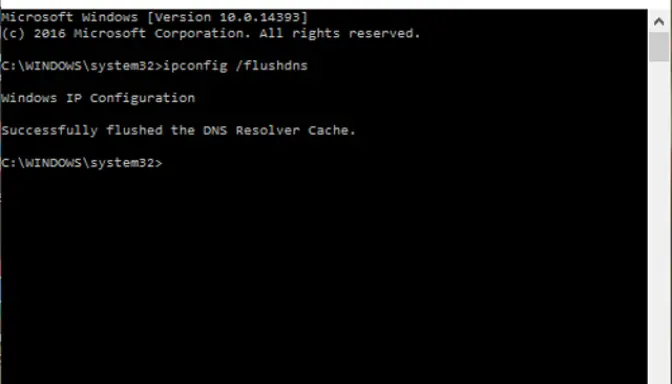
Langkah pertama yang perlu dilakukan adalah mereset jaringan dan mem-flush DNS. Hal ini membantu membersihkan cache DNS yang mungkin sudah usang dan memperlambat koneksi.
Cara Reset Jaringan dan Flush DNS:
- Buka Command Prompt dengan klik kanan dan pilih “Run as Administrator”.
- Ketikkan “ipconfig /flushdns” dan tekan Enter.
- Ketikkan “ipconfig /renew” dan tekan Enter.
- Tutup Command Prompt dan coba akses internet kembali.
2. Pilih Lokasi dengan Sinyal Kuat
Lokasi perangkat Kamu terhadap router sangat memengaruhi kekuatan sinyal. Hindari meletakkan perangkat di dekat tembok tebal, benda logam, atau sumber interferensi lainnya seperti microwave.
Tips:
- Gunakan repeater wifi untuk memperluas jangkauan sinyal.
- Pindahkan router ke tempat yang lebih tinggi dan terbuka.
- Jauhkan router dari perangkat elektronik lain seperti microwave dan cordless phone.
3. Ubah Pengaturan QoS (Quality of Service)
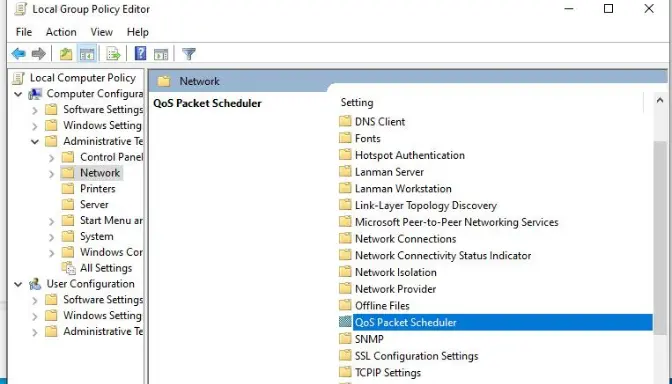
Pada Windows 8 ke atas, 20% bandwidth dialokasikan untuk Windows Update. Hal ini dapat diubah untuk meningkatkan kecepatan internet.
Cara Mengubah Pengaturan QoS:
- Klik Start > Run > ketikkan “gpedit.msc”.
- Buka Local Computer Policy > Computer Configuration > Administrative Templates.
- Klik Network > QoS Packet Scheduler.
- Klik dua kali pada Limit Reservable Bandwidth.
- Pilih Enable dan isikan nilai 0 pada bandwidth limit.
- Klik Apply dan Restart komputer.
4. Tingkatkan Nilai IRPStackSize
Meningkatkan nilai IRPStackSize dapat mengoptimalkan kecepatan internet.






